excel设置表格打印分页的教程
发布时间:2016-12-02 17:54
在Excel中录入好数据以后通常需要用到打印功能,其中打印功能里的分页设置较为重要,或许有的朋友并不知道分页功能该如何设置,如果不懂的朋友欢迎一起来学习学习。下面是小编带来的关于excel设置表格打印分页的教程,希望阅读过后对你有所启发!
excel设置表格打印分页的教程:
表格打印分页步骤1:如下图,工作表中有四张表格,我们希望它在四张纸上分别进行打印;可进入“视图”菜单,打开“分页预览”;
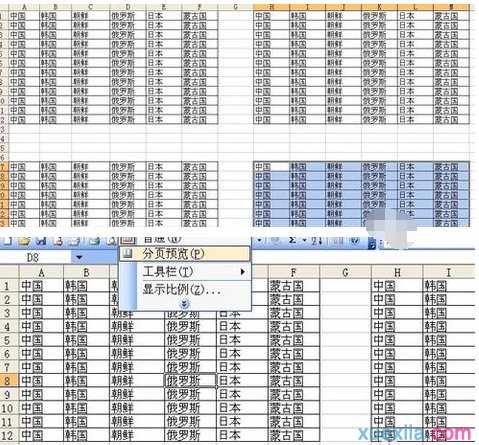
表格打印分页步骤2:点击“分页预览”后出现“欢迎使用”界面,大致看一下,点击确定;

表格打印分页步骤3:可以看到现在的视图是预览视图;
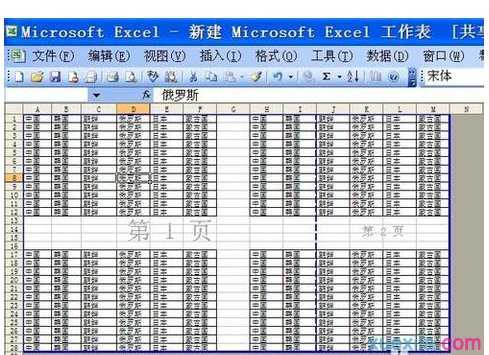
表格打印分页步骤4:可以看到预览的效果是如果打印只有两页,而且打印出来也是乱的第二个表的一部分内容在第一张纸上了。
表格打印分页步骤5:将光标移动右下角边框处,当鼠标变成双箭头时,按住左键不放,拖动边框,直到看见“第3页”和“第4页”的时候就放开鼠标;
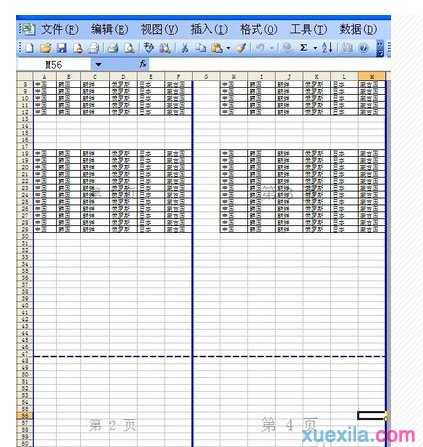
表格打印分页步骤6:现在只需要把内容剪切一下到各页就OK了。
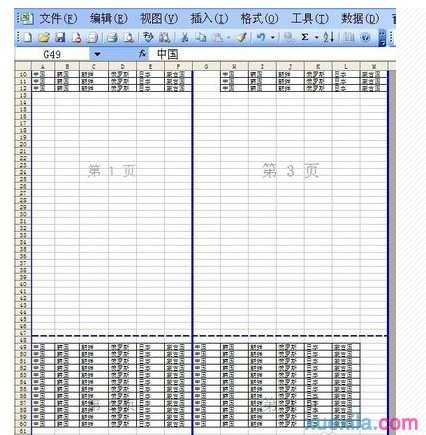
看了excel设置表格打印分页的教程还看了:
1.excel表格分页打印的教程
2.excel表格打印时分页的方法
3.excel表格设置打印奇数页的方法
4.Excel2007怎么设置分页符
5.怎么把excel2007的全部内容打印到一页纸上
6.excel中分页功能教程
7.excel表格打印不出完整的表格的解决方法

excel设置表格打印分页的教程的评论条评论